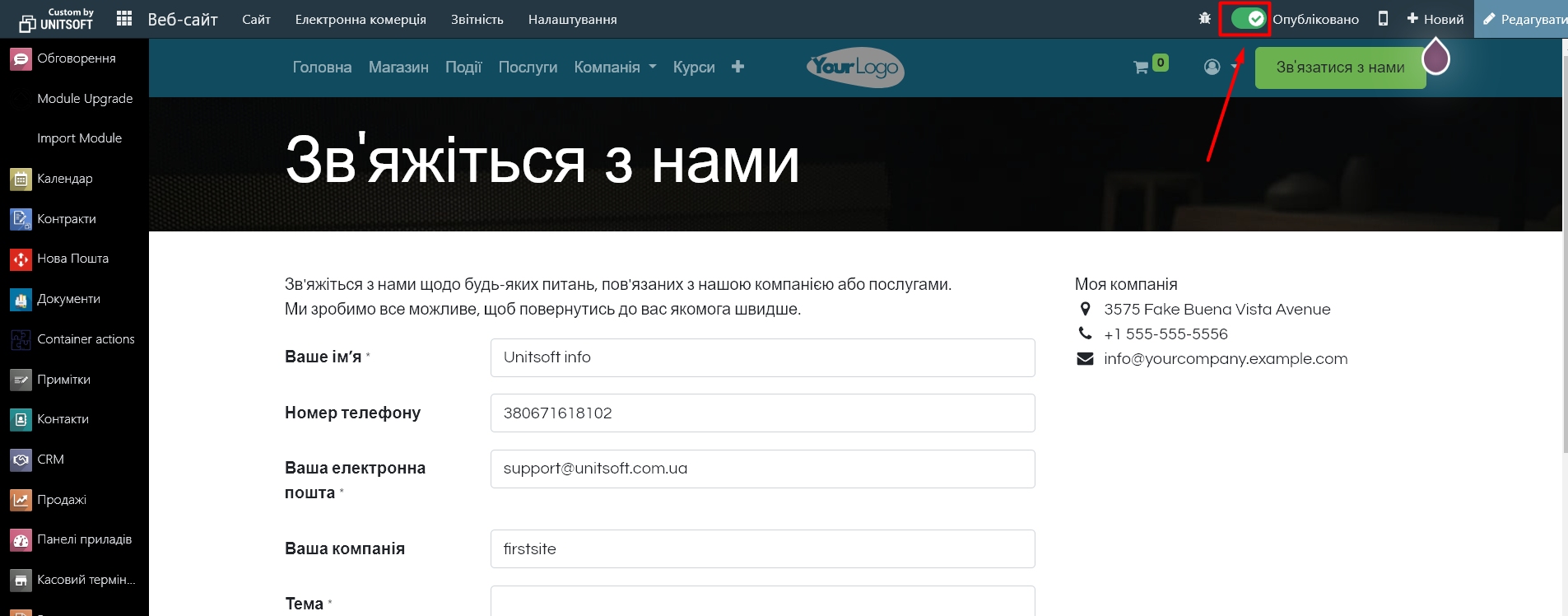Форма зворотного зв'язку на сайті, створеному на платформі Odoo, допомагає отримувати запити від користувачів. Її можна легко налаштувати, додаючи або змінюючи поля, роблячи їх обов’язковими або необов’язковими до заповнення.
1. Перейдіть у режим редагування сайту
1. Перейдіть в модуль «Сайт». Знайдіть сторінку, де розташована форма зворотного зв'язку. Це може бути сторінка «Зв’язатися з нами» або інша сторінка, на якій ви вже розмістили форму.
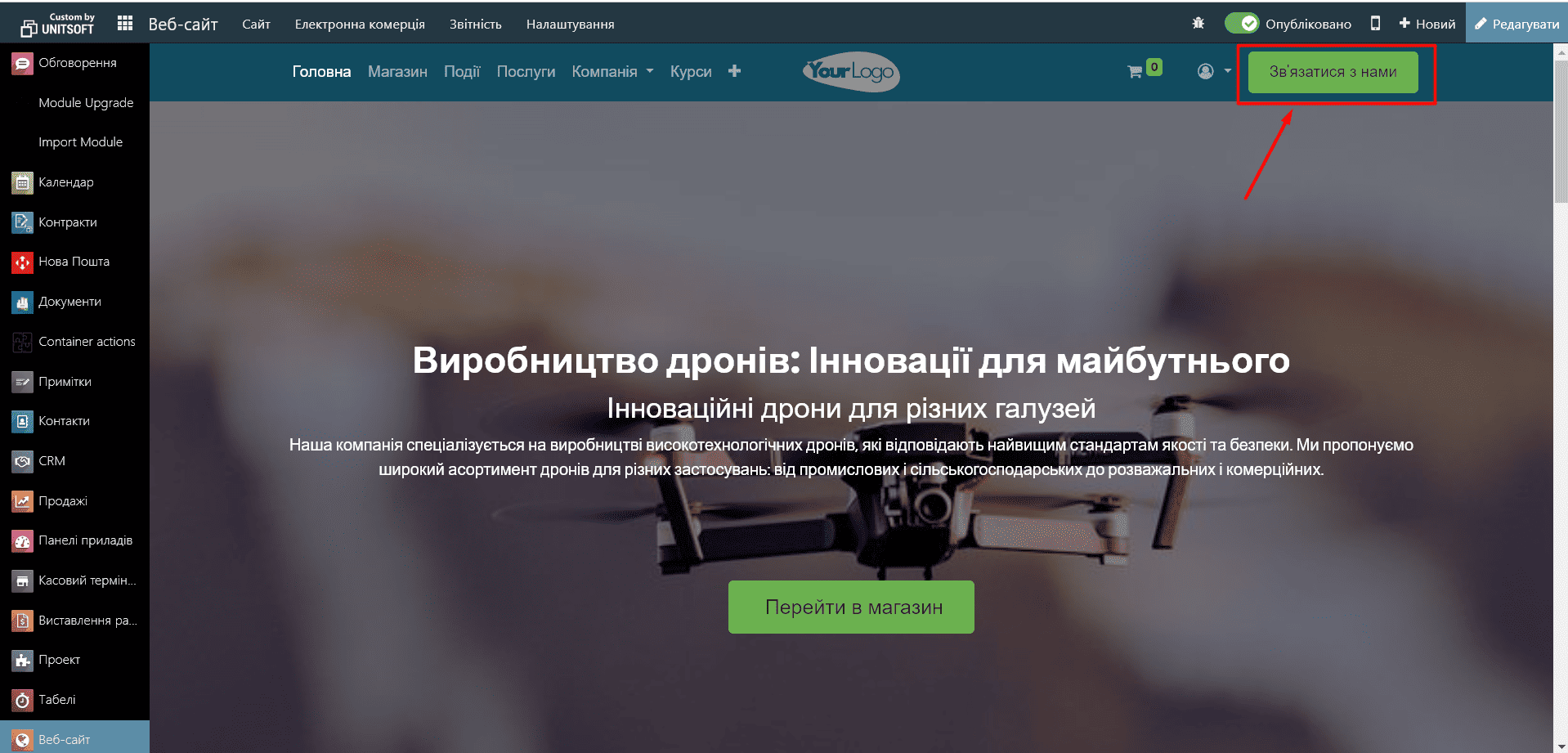
2. У верхньому правому куті натисніть кнопку «Редагувати», щоб увімкнути режим редагування сторінки.
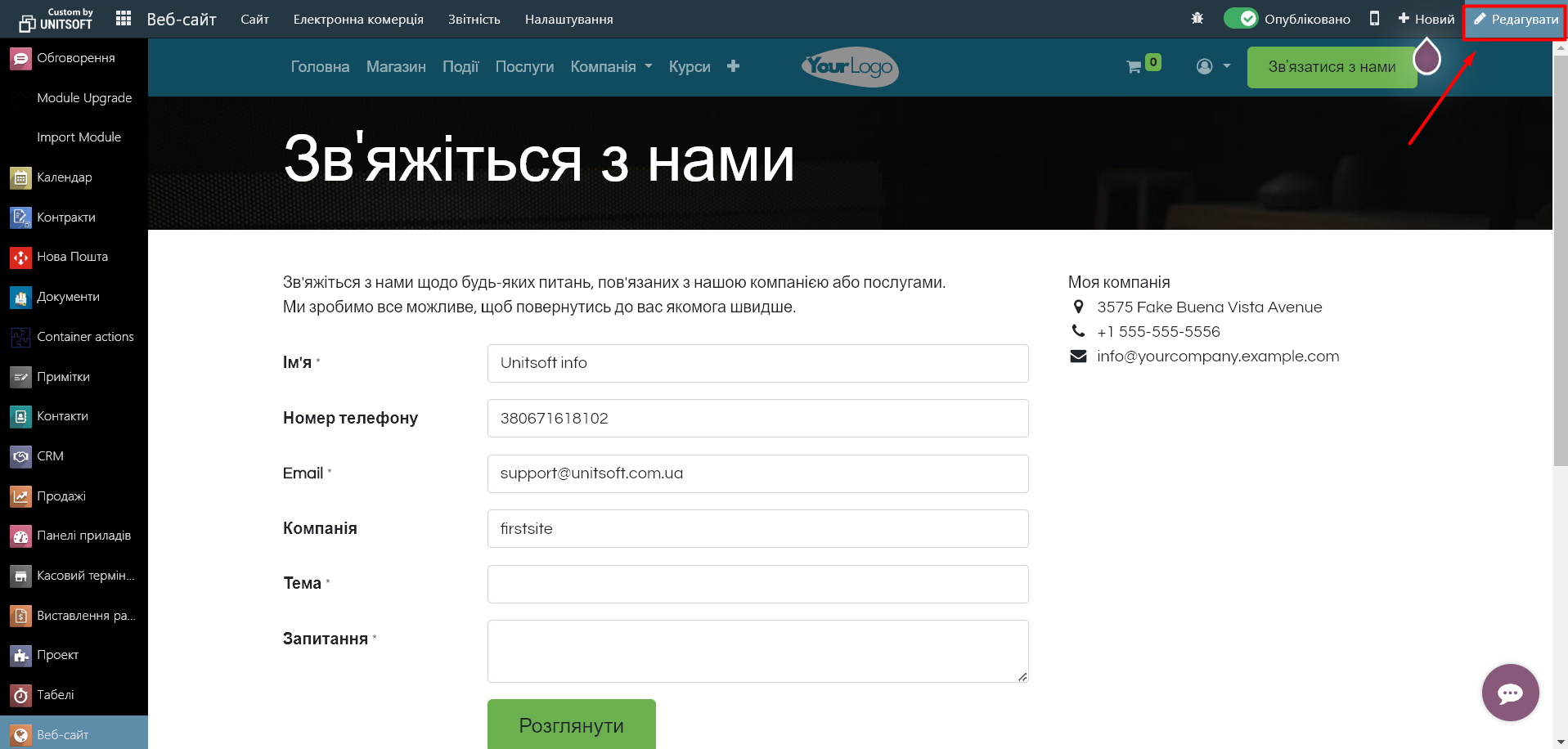
2. Додавання або редагування полів у формі
1. Після натискання на форму, з'явиться панель редагування з різними опціями.
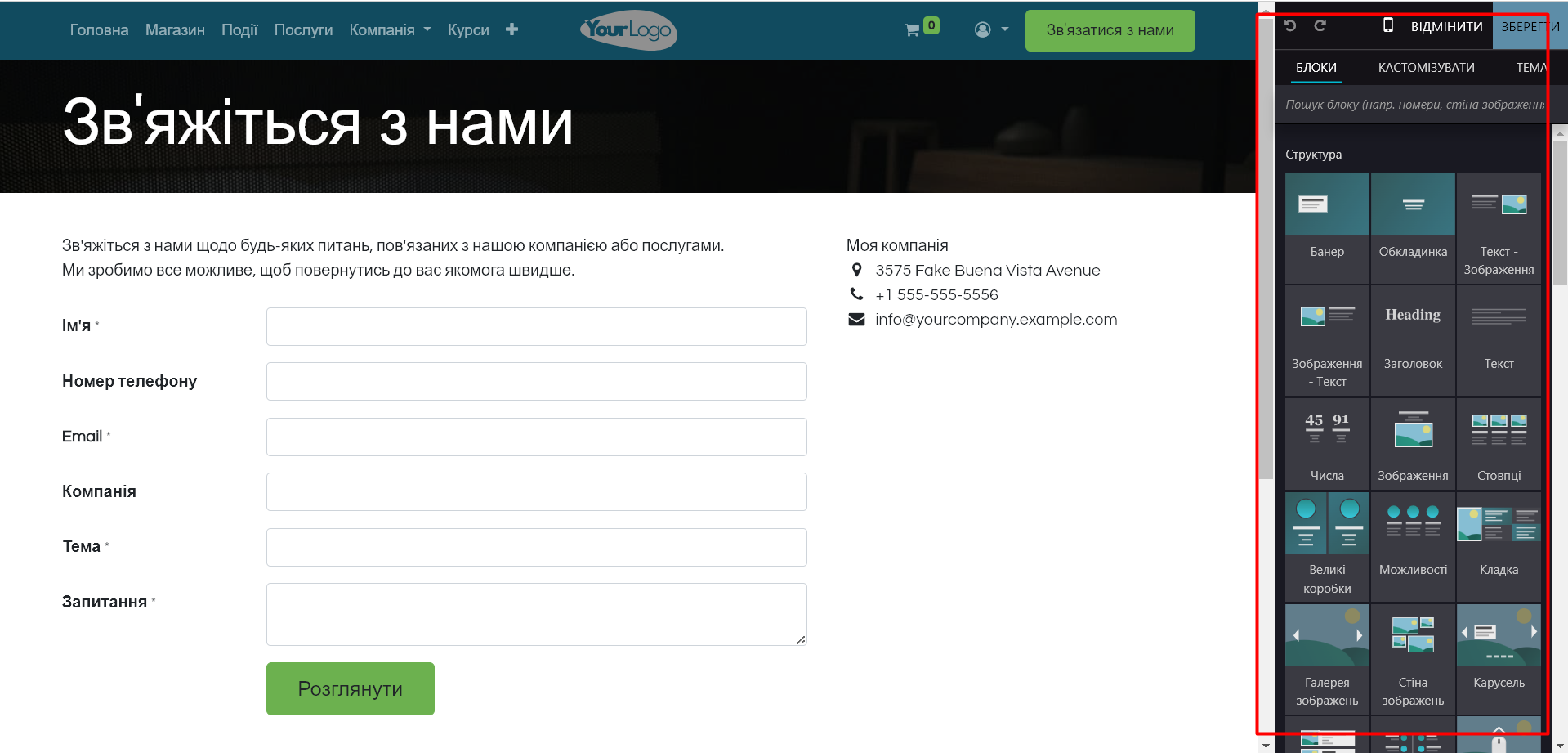
2. Щоб додати нове поле до форми:
· Натисніть на один з рядків форми
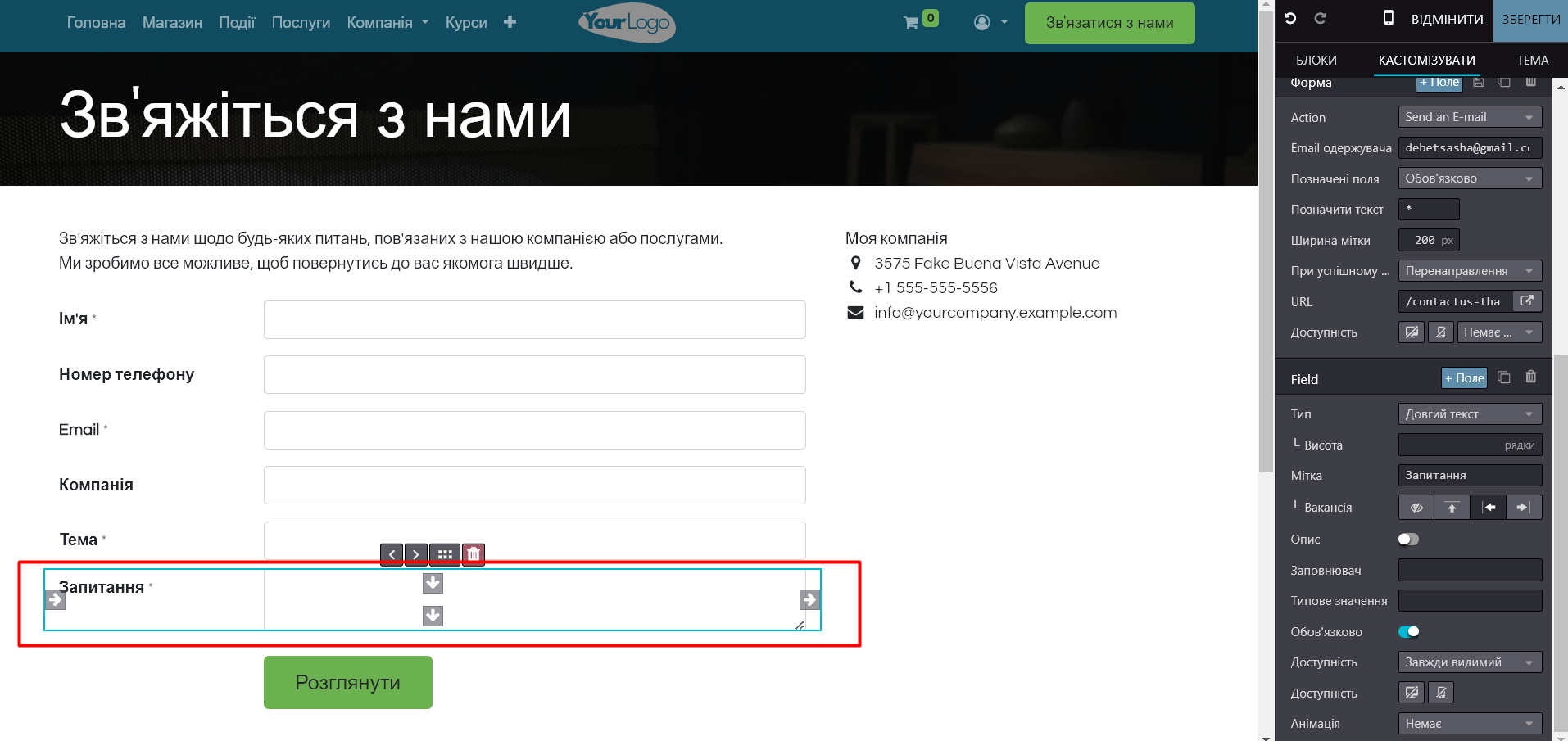
· В формі редагування, в розділі «Кастомізувати» натисніть «Додати нове поле» в розділі «Field»
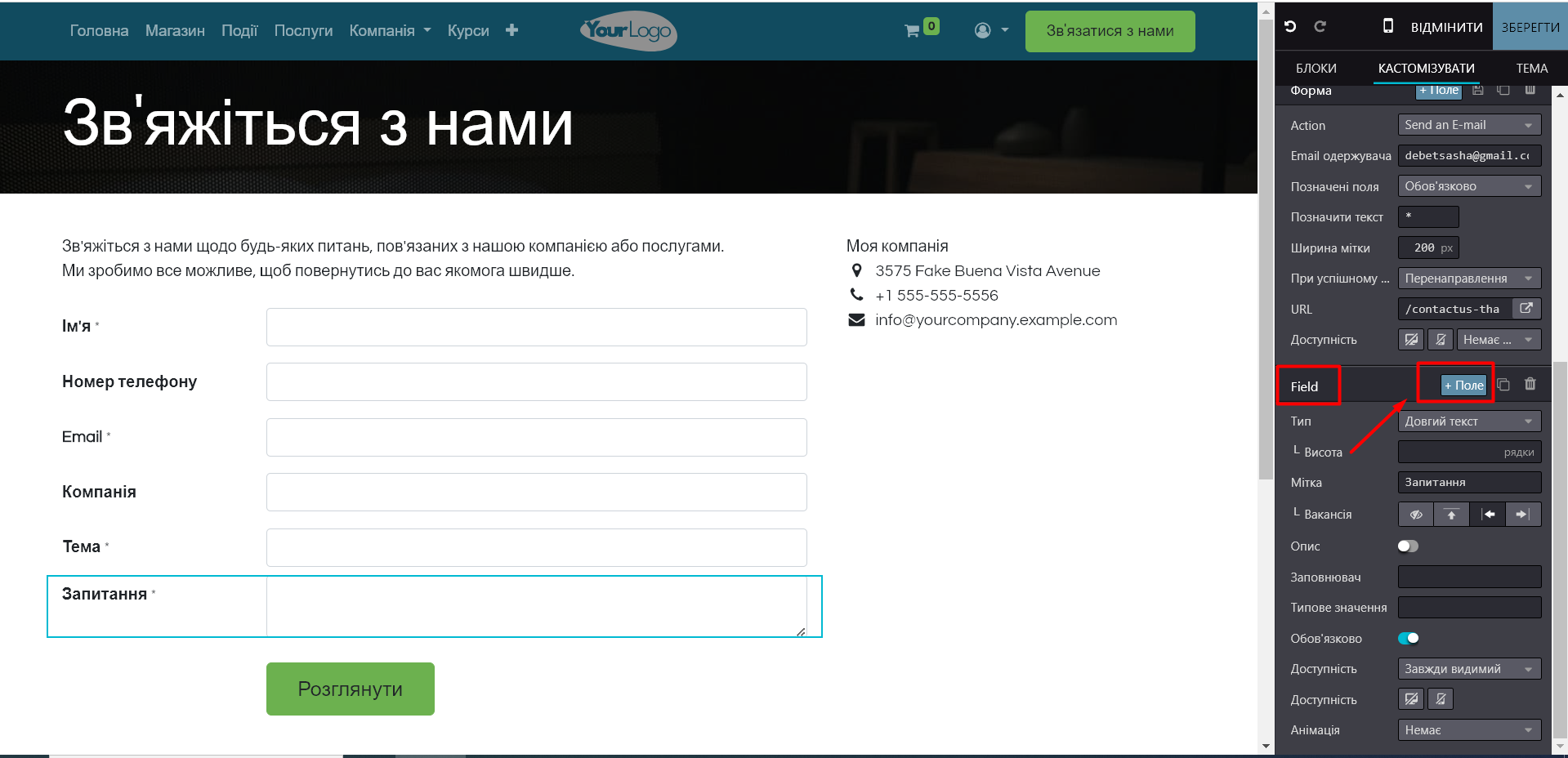
· Оберіть потрібний тип (текстове поле, чекбокс, радіо-кнопки тощо) для нового поля
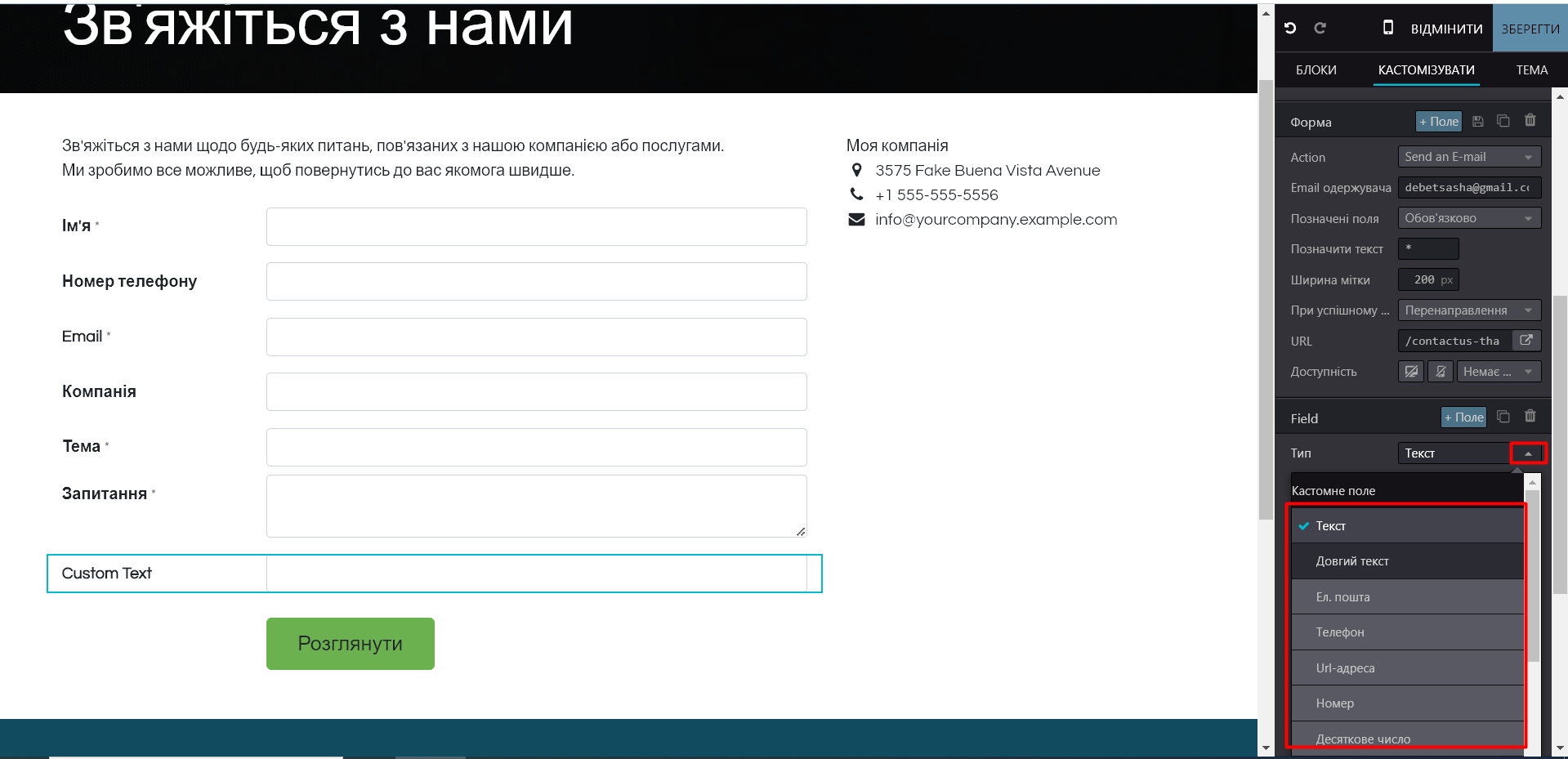
· Вкажіть назву поля в розділі «Мітка»:

· Вкажіть обов’язковість його заповнення:
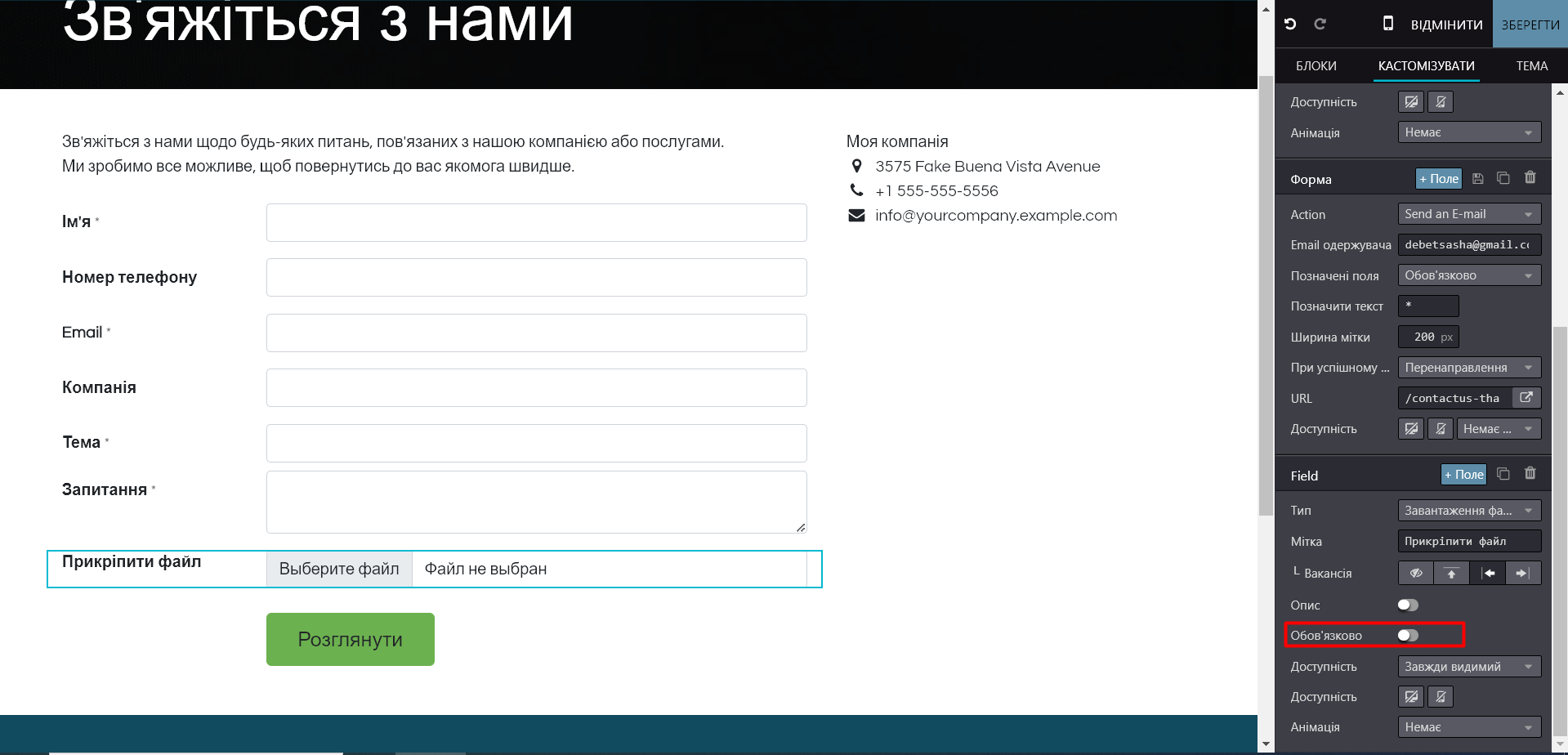
3. Для редагування існуючих полів:
· Натисніть на поле, яке ви хочете змінити.
· Аналогічно до попередніх пунктів ви зможете змінити назву поля, його тип, вказати чи буде поле обов’язковим для заповнення.
· Для видалення поля з форми натисніть на піктограму корзини:
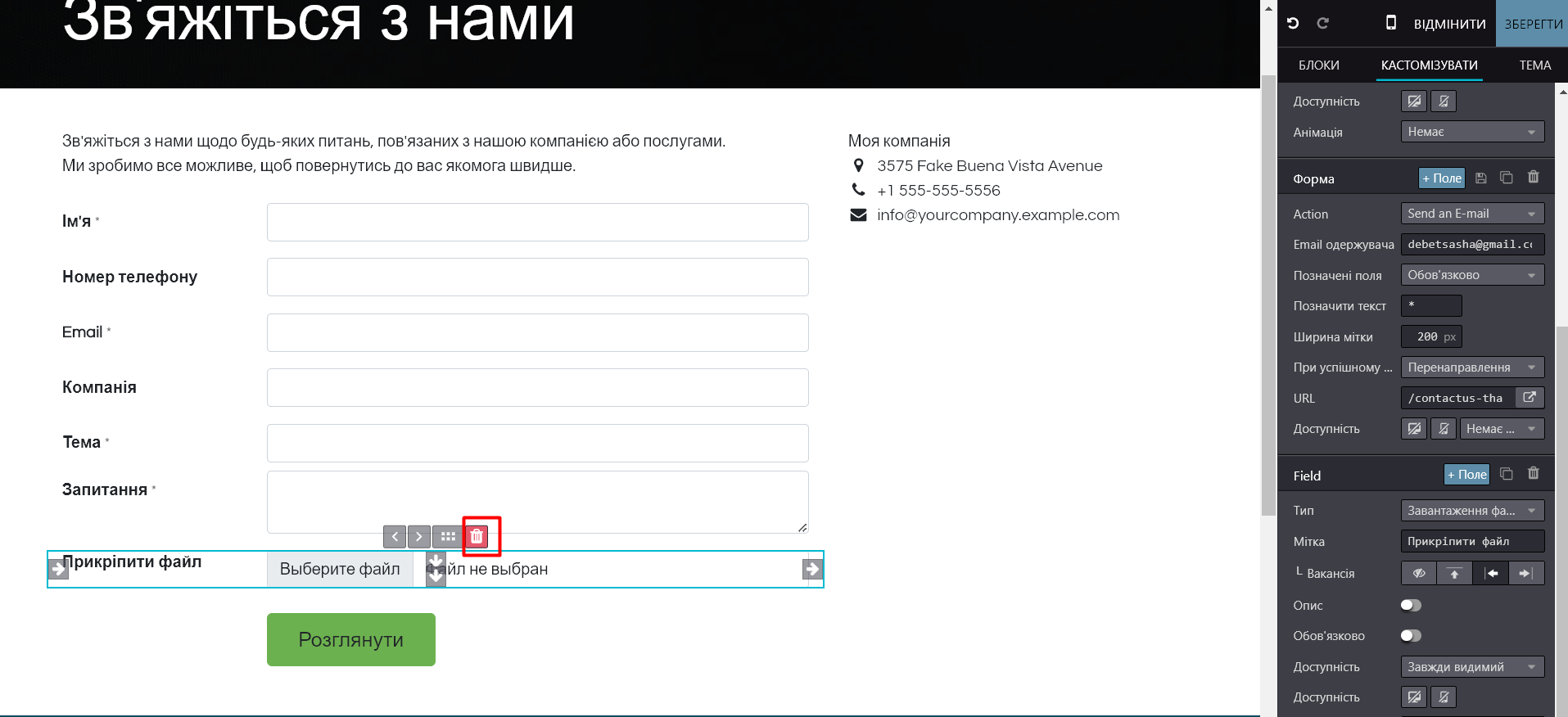
· Для зміни розташування поля, натисніть на піктограму біля корзини і пересуньте поле в нове розташування:
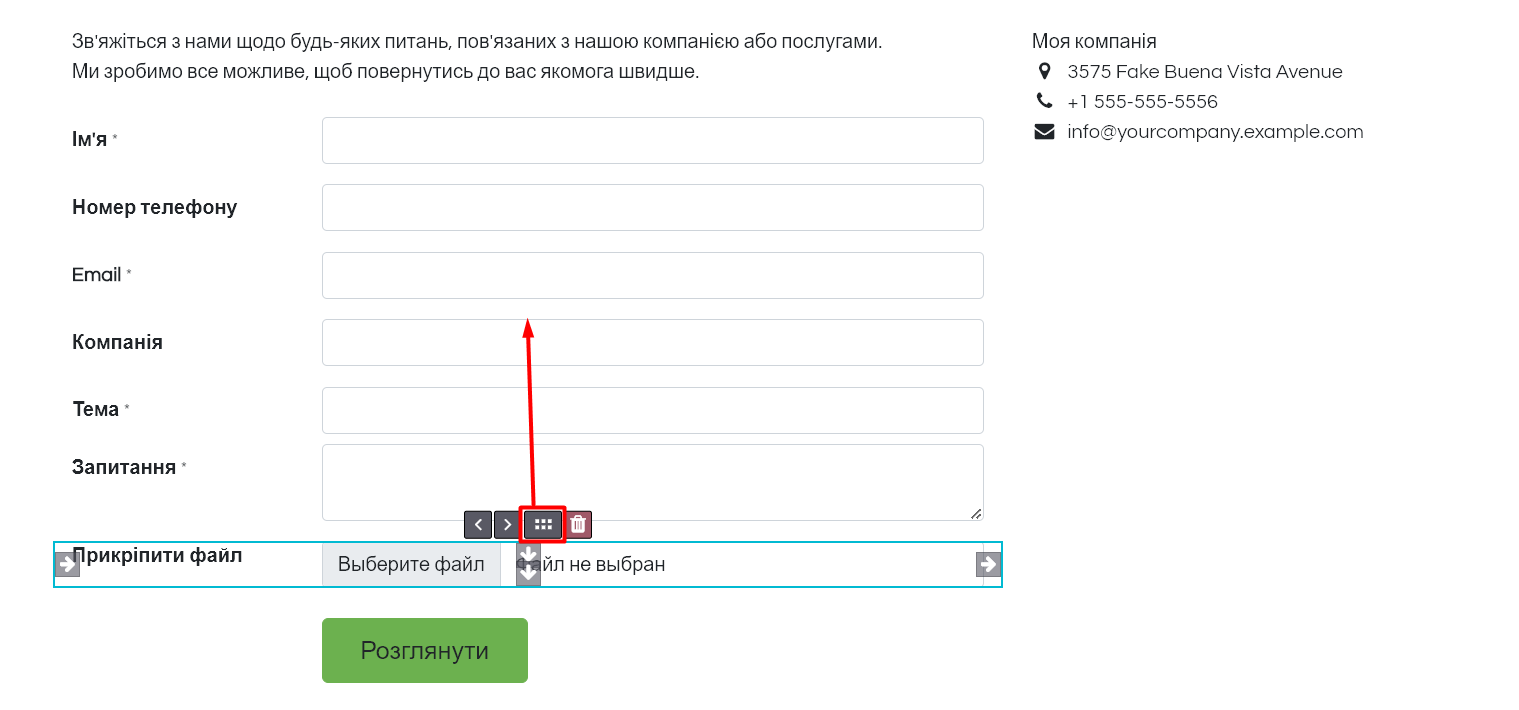
3. Налаштування дій після відправки форми
1. Після заповнення та надсилання форми користувачем важливо налаштувати, куди будуть спрямовані ці дані:
· Натисніть на рядок форми, щоб побачити налаштування на правій панелі.
· В розділі «Форма» вкажіть URL-адресу, куди буде перенаправлений користувач після відправлення:
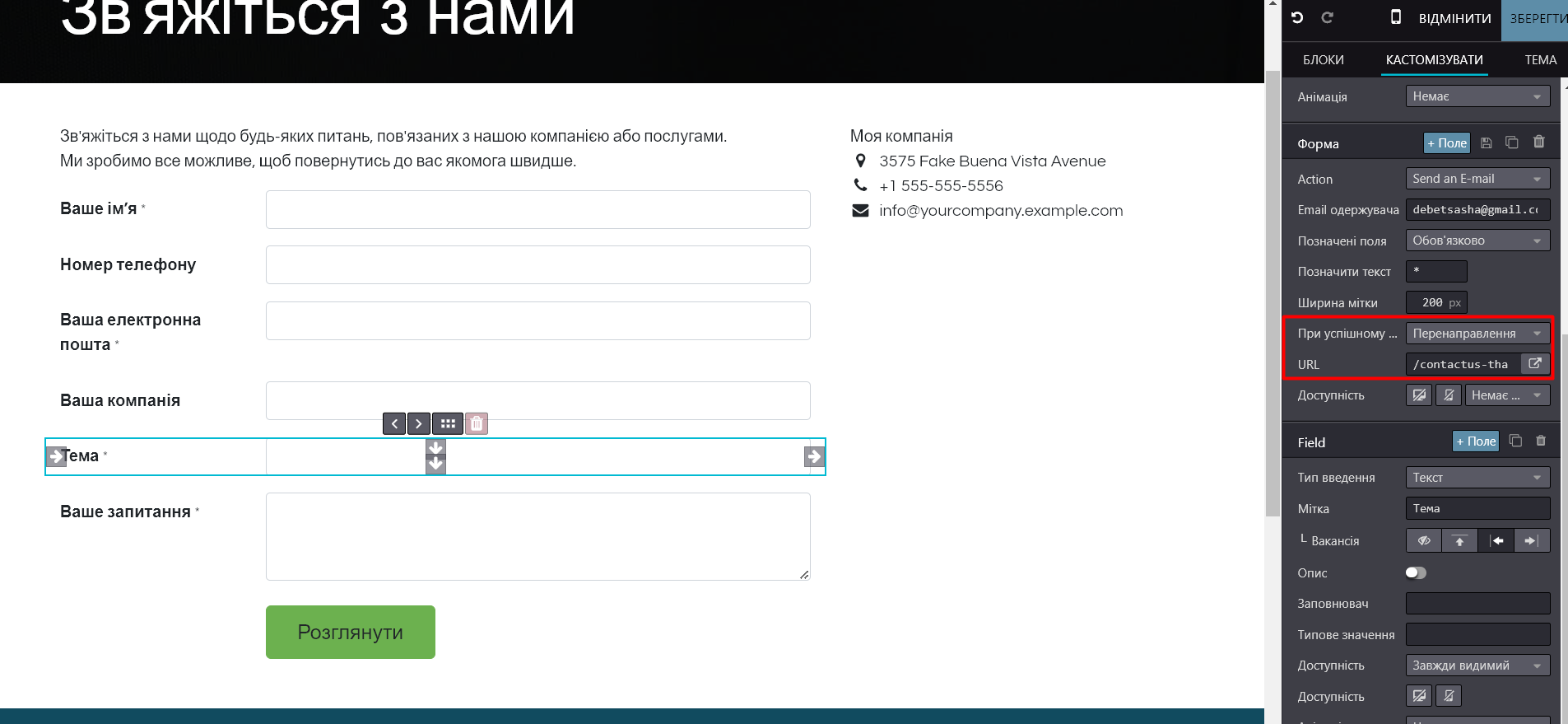
2. Ви також можете налаштувати автоматичну відповідь на запити або показати повідомлення про успішне відправлення. Для цього в рядку «При успішному заповненні» вкажіть дію «Показати повідомлення»:
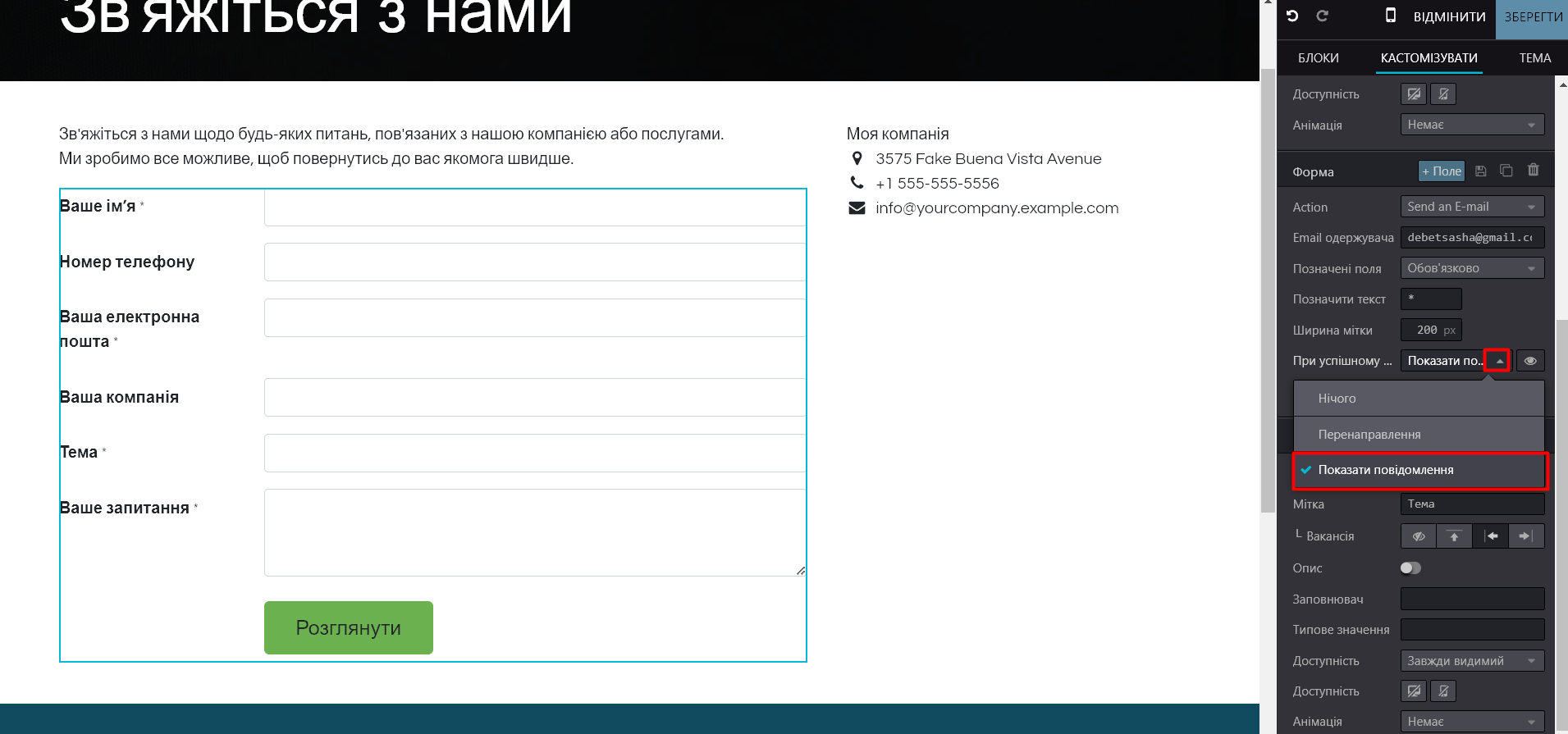
Натиснувши на піктограму перегляду поряд з налаштуванням, Ви перейдете на саму сторінку редагування повідомлення:
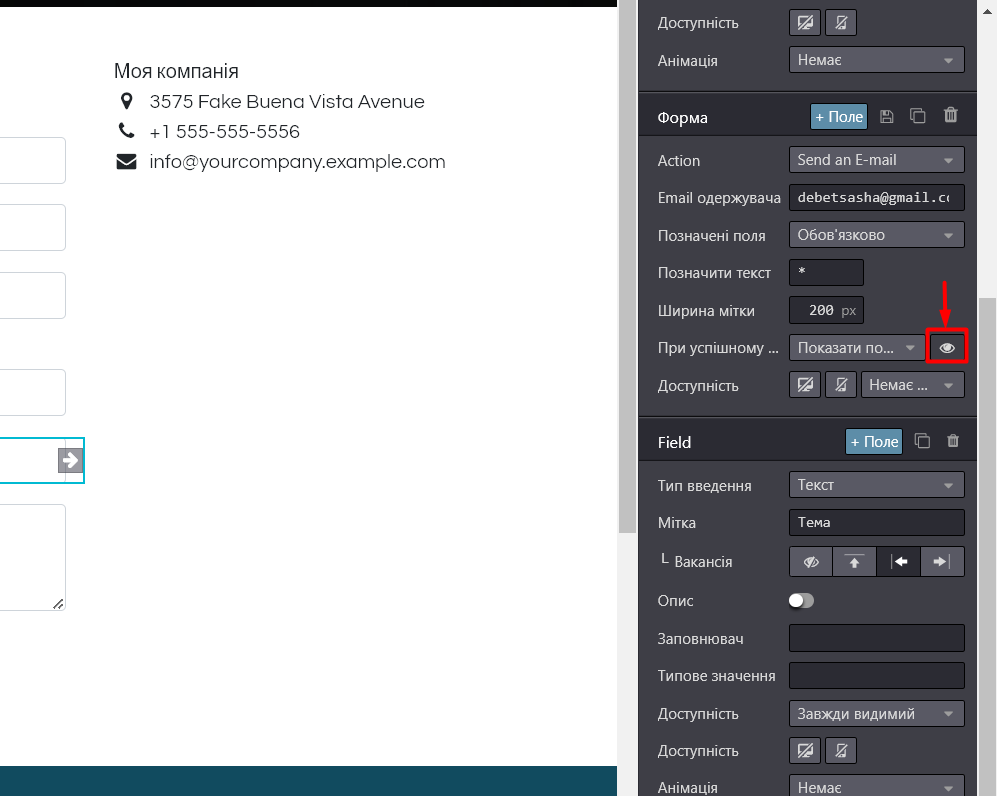
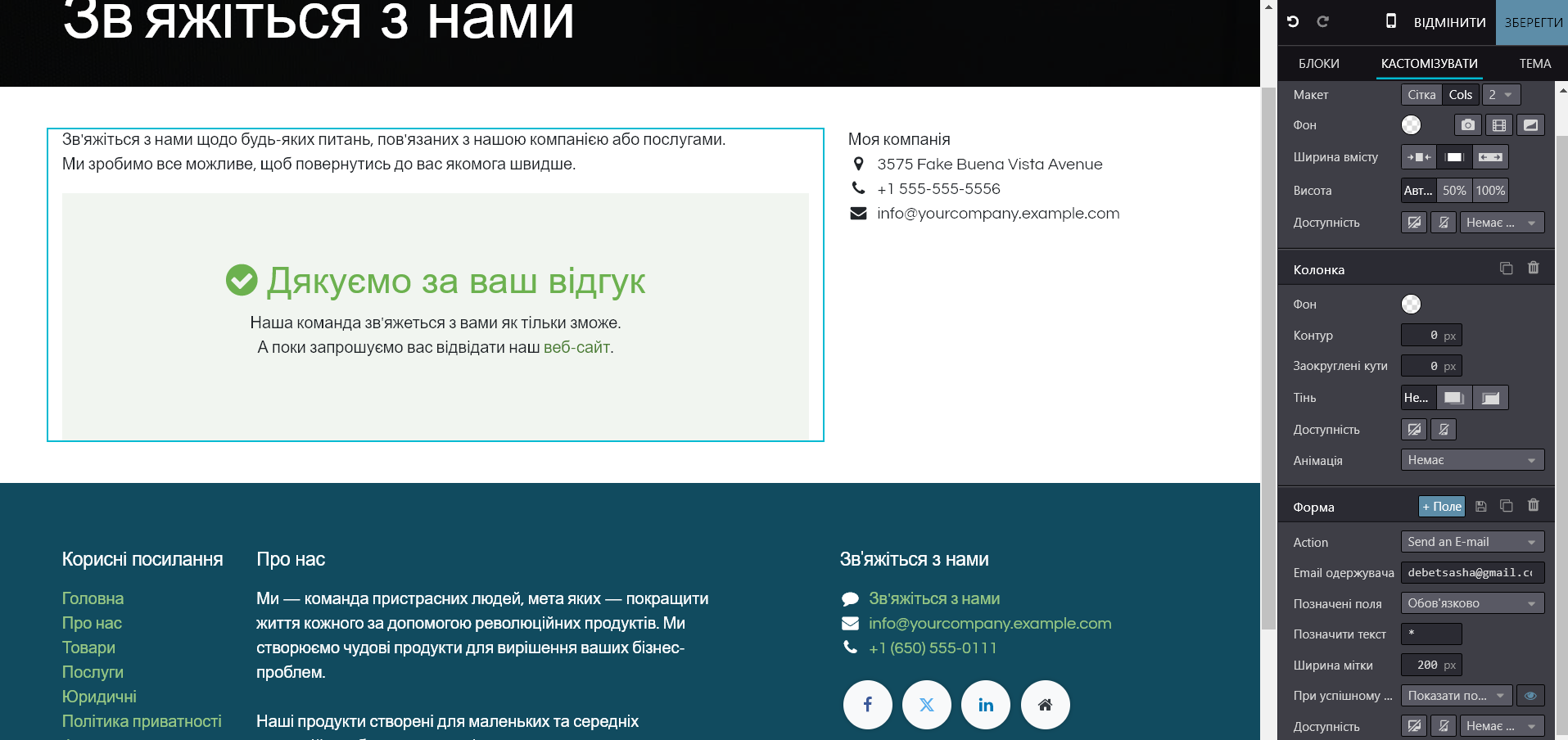
4. Налаштування подальших дій з отриманою інформацією з форми
У вікні редагування, в розділі «Форма» Ви також можете налаштувати які дії сайт має здійснити з отриманою інформацію форми зворотного зв’язку. Для цього оберіть необхідну дію в полі «Action»:
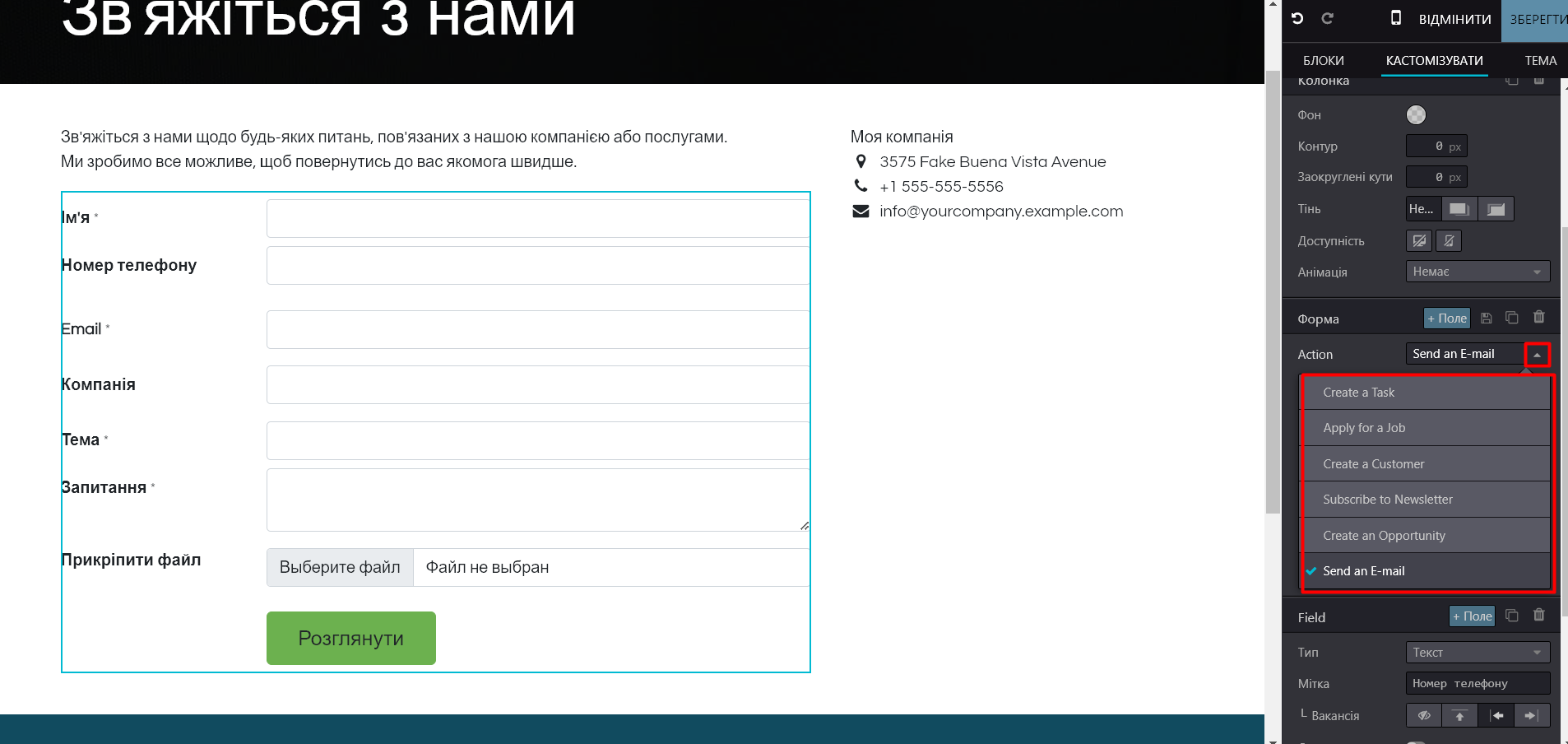
Тут можна вказати: відправку триманої інформації та певну електронну скриньку, створення ліда в CRM, створення задачі в модулі «Проекти» і т.д.
Після вибору кожного з цих варіантів у Вас з’являться додаткові поля налаштування – поле для внесення адреси електронної скриньки (для дії «Відправити листа»), назви проекту (для дії «Створити завдання»), відповідального менеджера чи команди продажу (для дії «Створити ліда») і т.д.
5. Перевірка і публікація змін
1. Після проведення налаштувань, натисніть «Зберегти»:
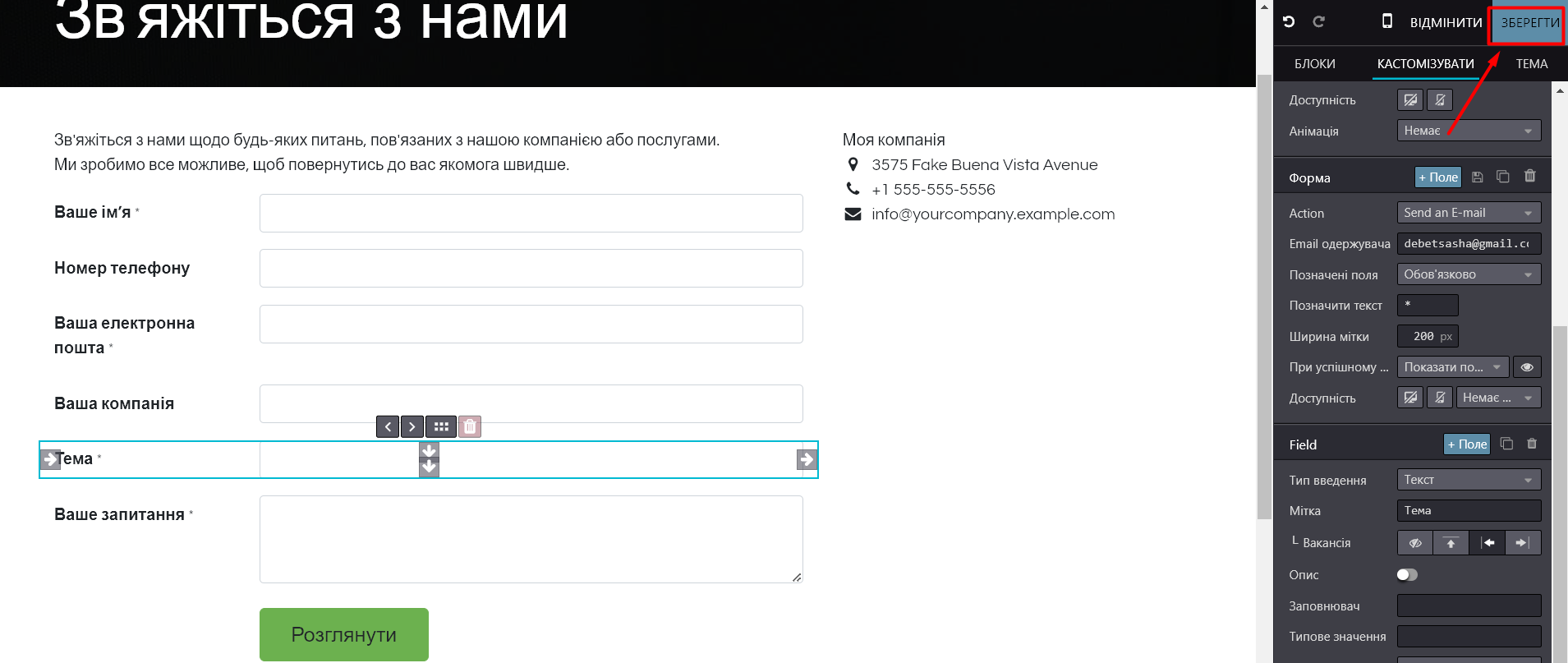
2. Натисніть «Опублікувати», щоб зміни стали видимими на сайті.